Windows'un çok bahsedilmeyen, en faydalı özelliklerinden bir tanesi, belirli programları görev çubuğunun sağ kısmında yer alan sistem tepsisinde gösterebilmesi. Sistem alanı olarak da adlandırılan bu bölge, sağ alt köşede, saatin hemen solunda yer alıyor.
Bazı sistem tepsisi simgelerinin, onları tek tek kapatmanızı beklemekten fazlasını yapmadığı doğru. Ancak Skype, Google Drive, CCLeaner ve farklı antivirüs yazılımları, simgelerinin üzerine sağ tıklayarak çeşitli işlevlere hızla ulaşmanıza olanak tanıyorlar. Ancak sistem tepsisine faydalı işlevler ekleyerek işletim sistemini geliştirilen farklı yazılımlar da var. Aşağıda bu yazılımlardan en iyilerini bulacaksınız.
Photobucket veya Imgur gibi resim depolama sitelerine sıkça resim yüklüyorsanız, bu küçük uygulama işinizi iyice kolaylaştıracak. İşlemi başlatmak için resmi Hyperdesktop penceresine sürükleyebilir, "Browse" düğmesine tıklayarak PC'nizdeki bir resmi seçebilir veya "Capture" düğmesini kullanarak bir ekran görüntüsü alabilirsiniz. Hangi yolu izlerseniz izleyin, resim anında karşıdaki hizmete yüklenecek ve direkt bağlantı, "Image Links" kutusuna kopyalanacaktır.
SuperF4 ve ShareX
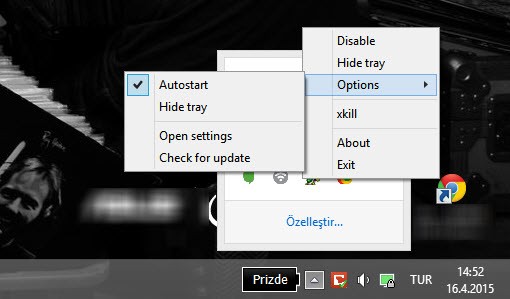
Windows'un ALT+F4 klavye kısayolu, programları nazik biçimde kapatmanızı sağlıyor. Bu kısayolu kullandığınızda kapanıp kapanmamak, uygulamanın tercihine bağlı.
SuperF4, ön plandaki uygulamaları CTRL+ALT+F4 ile hiç beklemeden, anında kapatıyor. Kısayolu kullanmadan önce kaydetmeniz gereken işleri kaydettiğinizden emin olun
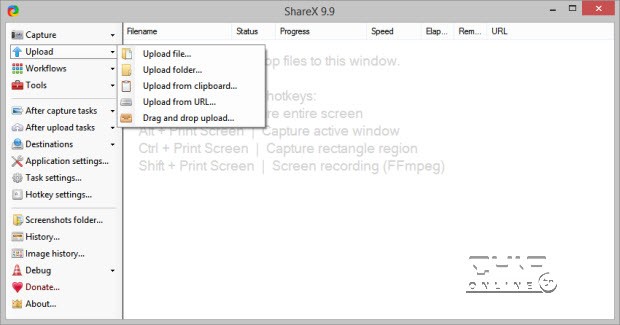
Ekran yakalama işiyle yakından ilgili iseniz, sizi tam bir yakalama uzmanına dönüştüren ShareX'e göz atmalısınız. Araç, ekran görüntüleri üzerine alıntı eklemenize, onları birçok işlev yardımıyla düzenlemenize izin veriyor. Ekrandan çektiğiniz görüntüleri MPEG biçiminde veya animasyonlu GIF olarak kaydetmeniz de mümkün.
Soundswitch, PureText ve MiniBin
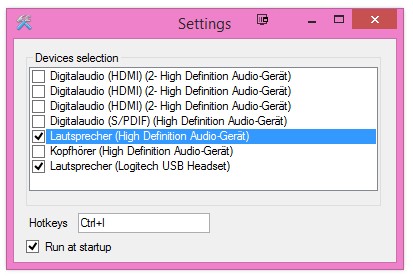
Soundswitch, farklı ses aygıtları arasında geçiş yapmayı çok kolay bir hale getiriyor. Araç sayesinde Windows'un ses ayarlarıyla uğraşmanıza hiç gerek kalmıyor, sadece bir kısayol tuşuyla geçiş yapabiliyorsunuz.
Panoya kopyaladığınız metinler, farklı biçimlendirmelere sahip olabilir. PureText ise biçimlendirilmiş metinleri düz metne dönüştürmeye yarıyor. Metni panoya kopyalayın ve ardından PureText için ayarladığınız kısayol tuşuna basın. Şimdi dönüştürülen düz metni istediğiniz yere yapıştırabilirsiniz.
Masaüstünü temiz tutmayı seven PC kullanıcılarından iseniz, muhtemelen çöp kutunuzun da dolup taşmasına izin vermiyorsunuzdur. Saatin yanına yerleşen MiniBin ile Geri Dönüşüm Kutusu'nu sistem alanınızdan açabilir veya boşaltabilirsiniz.
